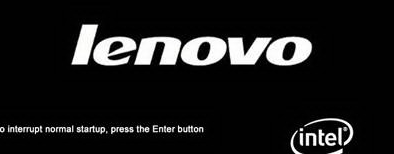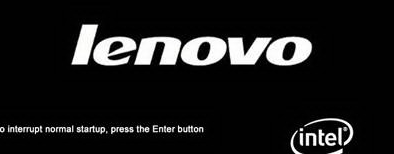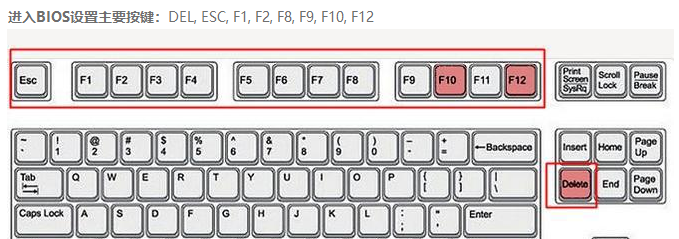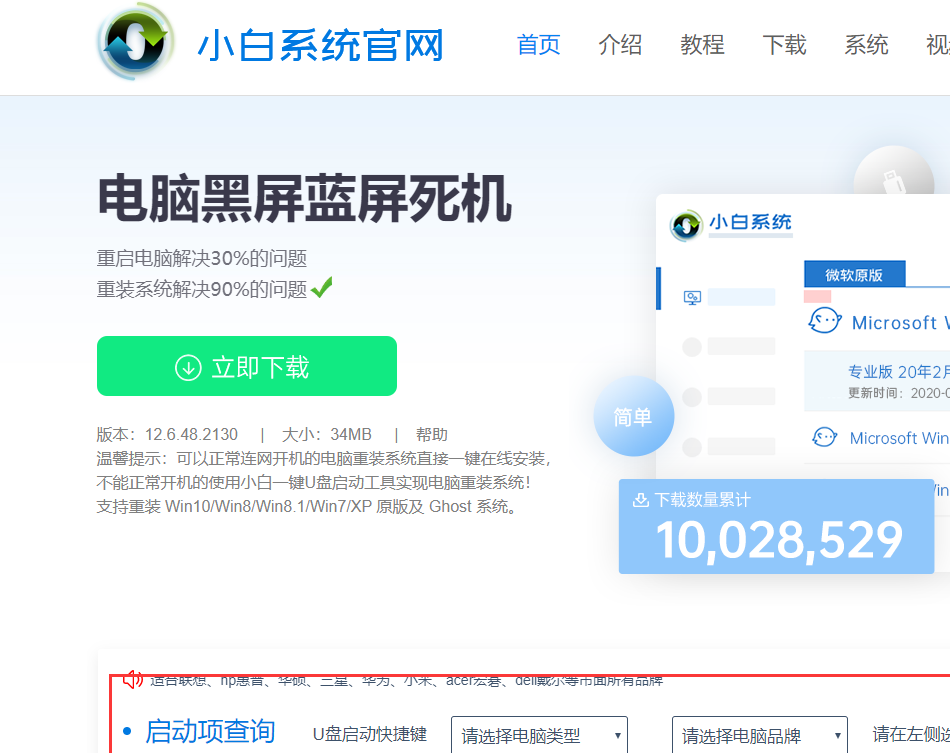Warning: Use of undefined constant title - assumed 'title' (this will throw an Error in a future version of PHP) in /data/www.zhuangjiba.com/web/e/data/tmp/tempnews8.php on line 170
联想怎么进入bios
装机吧
Warning: Use of undefined constant newstime - assumed 'newstime' (this will throw an Error in a future version of PHP) in /data/www.zhuangjiba.com/web/e/data/tmp/tempnews8.php on line 171
2020年07月06日 14:00:10
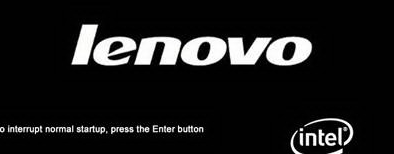
BIOS:即Basic Input Output System,中文是基本输入输出系统。最常见的情况是根据计算机启动时显示的信息来设置U盘的启动顺序,以设置第一个U盘启动项以重新安装系统。那么联想计算机如何输入BIOS?下面小编指导您如何进入联想bios。
1.所有联想台式机和笔记本计算机的启动热键不一定相同,但是就那几个。
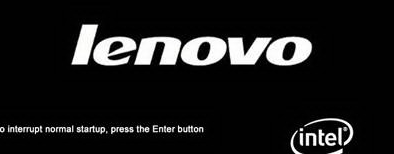
2.部分联想笔记本计算机型号进入BIOS的快捷键:“ F2,F1,Del / Delete,NOVO引导”,并且某些型号需要按FN键同时按F2和F1才行。出现联想品牌界面时,按相应的按钮以进入BIOS。
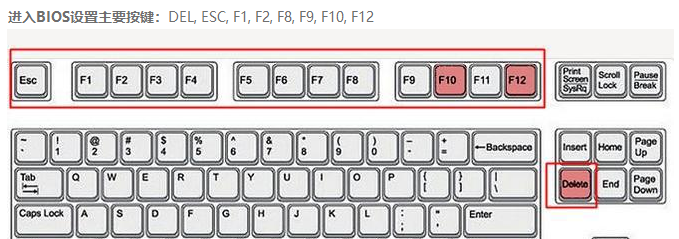
3.根据联想的计算机型号,您可以在百度上搜索“小白系统官网”,询问如何进入Lenovo计算机的BIOS。
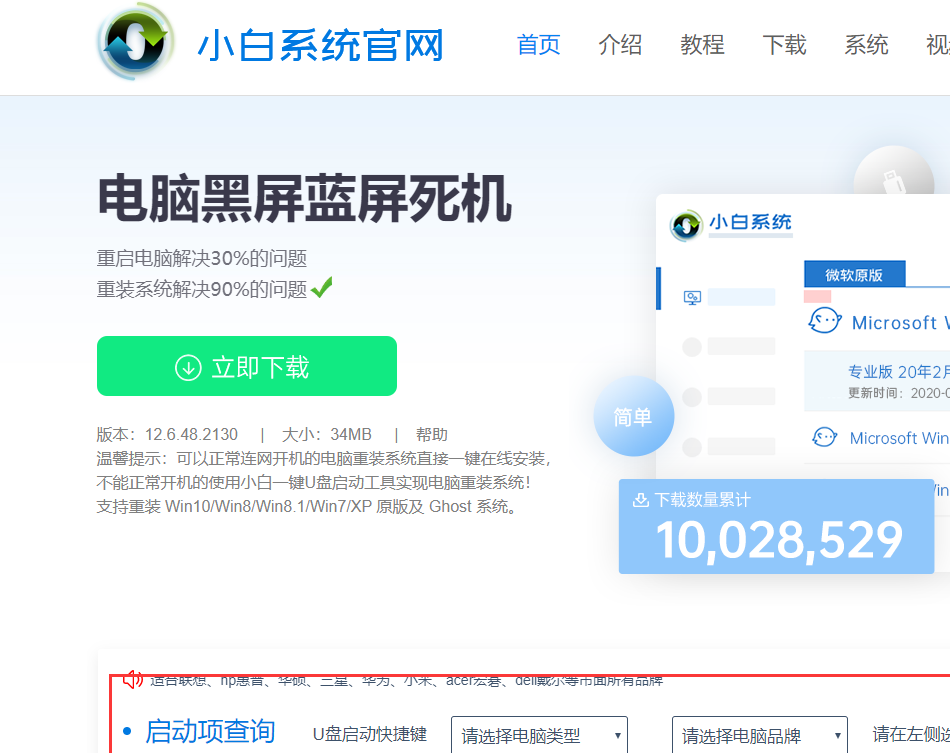
以上是联想计算机进入BIOS的方式,希望对您有所帮助。